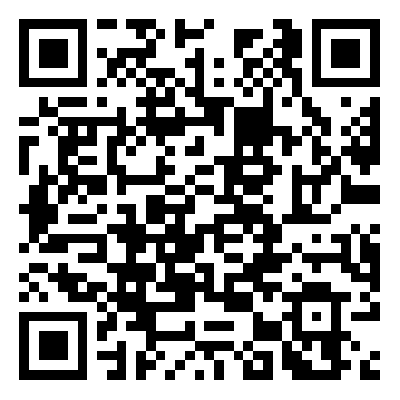Linux编程教程 - Ubuntu操作系统入门使用指南

作为一个Linux高级运维工程师,今天我为大家分享一款基于Linux的开源操作系统,以其高度的可定制性、稳定性和强大的社区支持而闻名的操作系统——Ubuntu系统。本教程旨在为初学者提供一个Ubuntu系统的基本使用指南,包括系统安装、基本操作和日常维护等方面。通过本教程的学习,您将能够掌握Ubuntu操作系统的基本技能,为进一步深入学习打下坚实的基础。
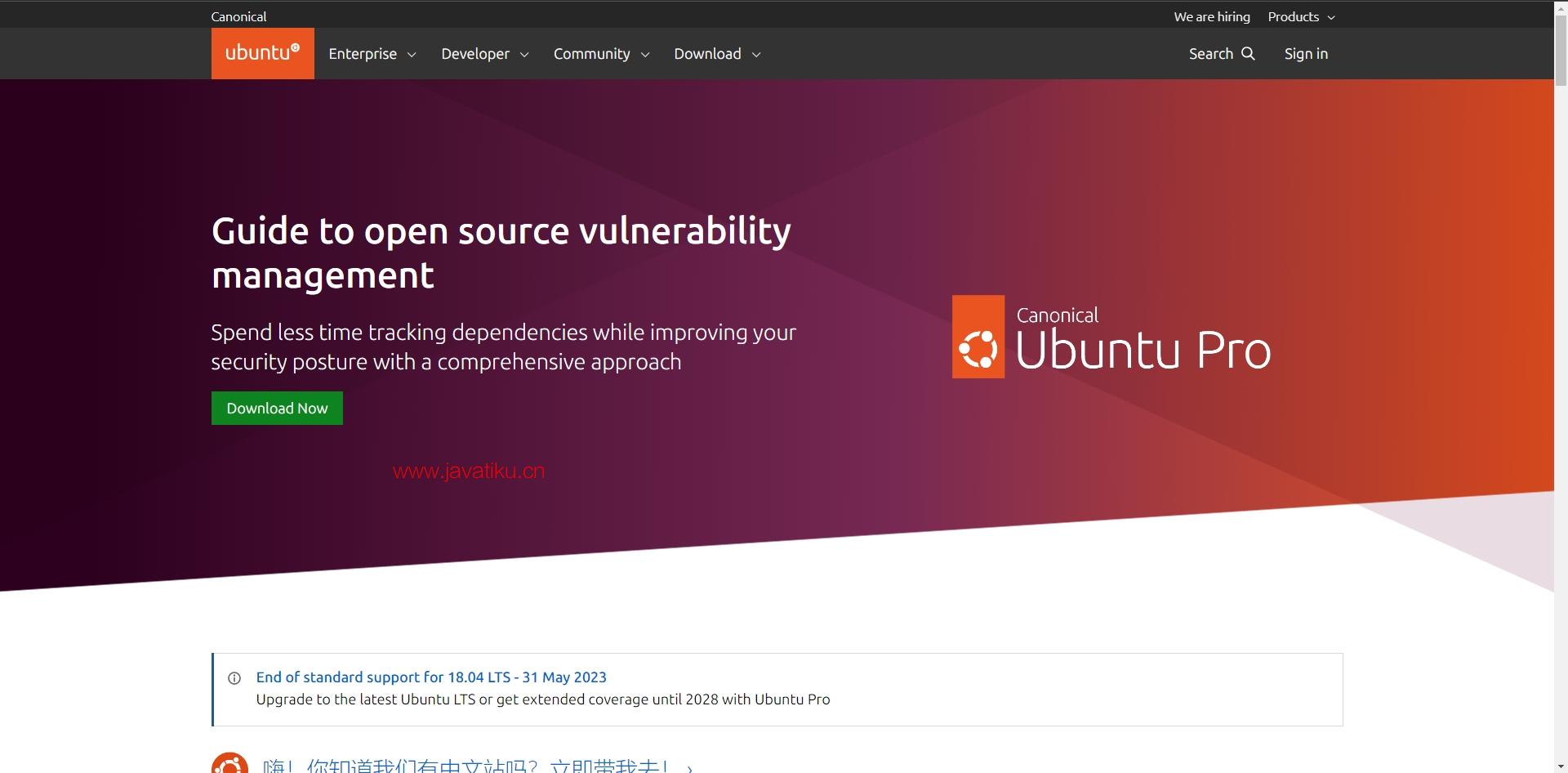
安装Ubuntu系统
准备工作
- 硬件要求:确保您的计算机满足Ubuntu的最低硬件要求,包括CPU、内存和存储空间。
- 下载系统镜像:访问Ubuntu官网下载最新的系统镜像文件(.iso格式)。
- 制作启动盘:使用Rufus等工具将Ubuntu镜像写入U盘或DVD,制作可启动的安装介质。
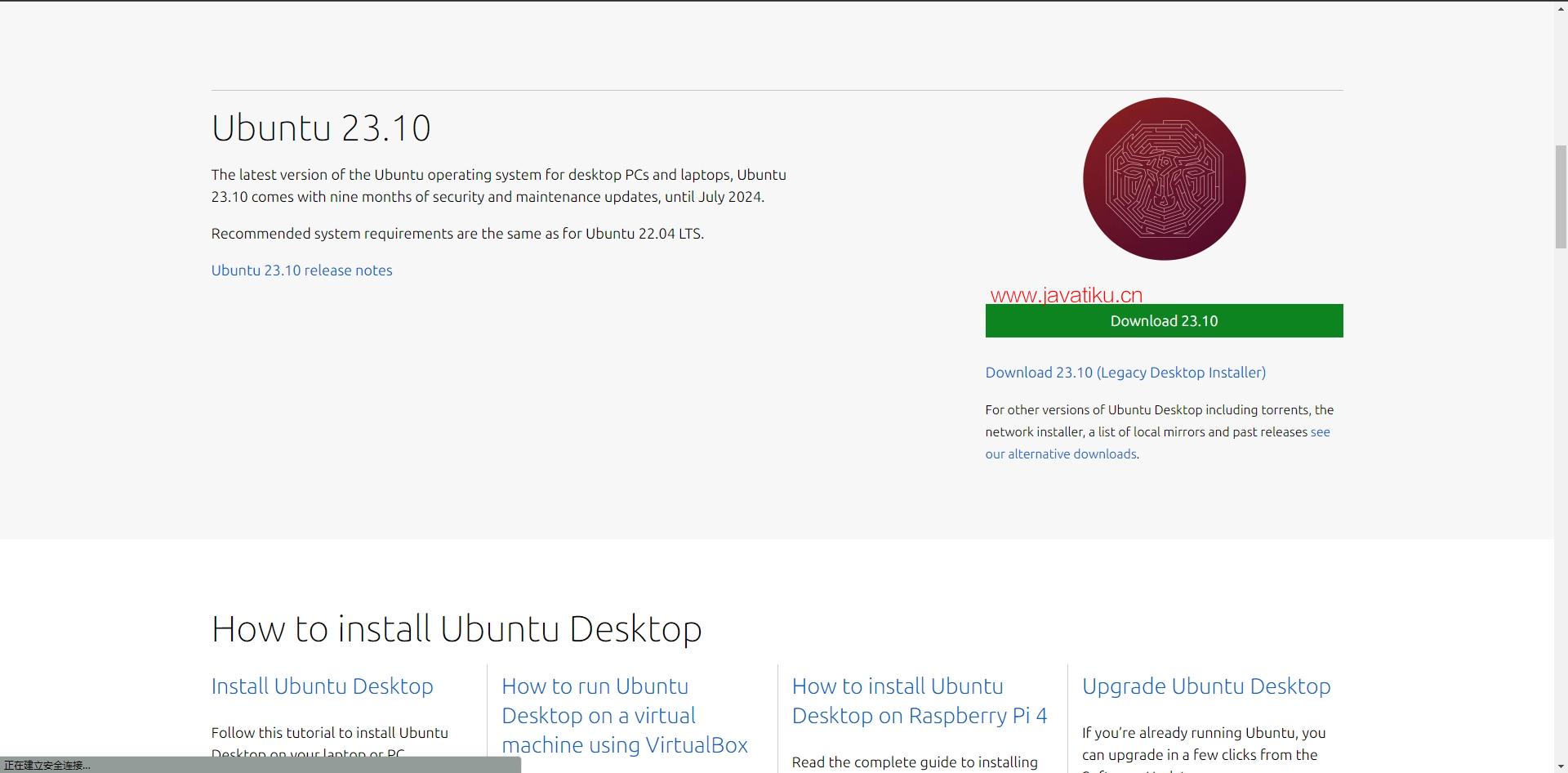
安装步骤
- 启动计算机:插入制作好的Ubuntu启动盘,重启计算机,进入BIOS设置,选择从U盘或DVD启动。
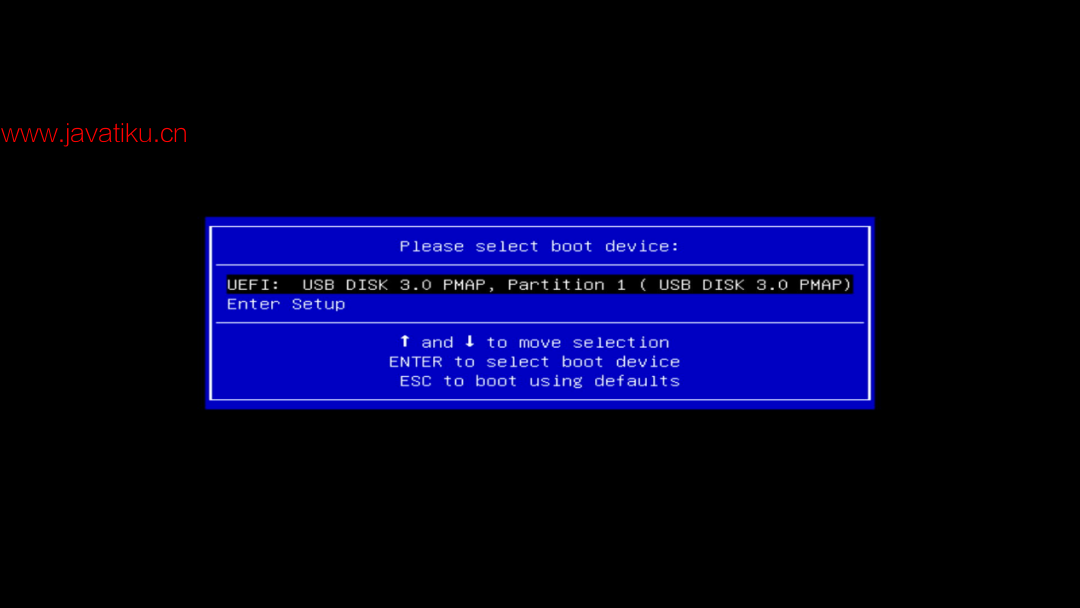
- 选择安装选项:在Ubuntu启动菜单中选择“安装Ubuntu”。
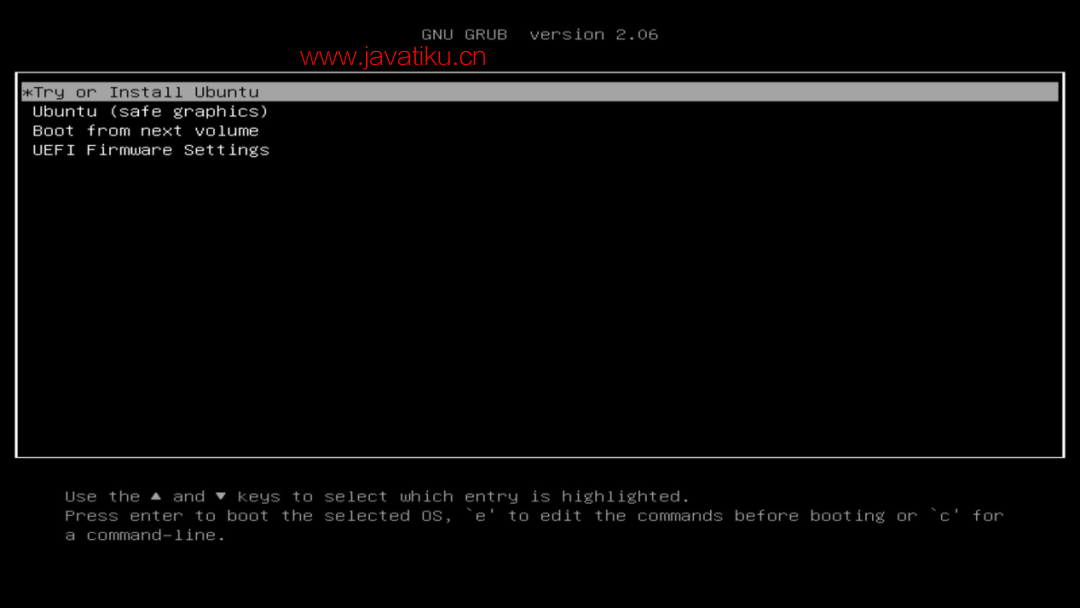
- 设置语言和键盘布局:根据您的需要选择合适的语言和键盘布局。
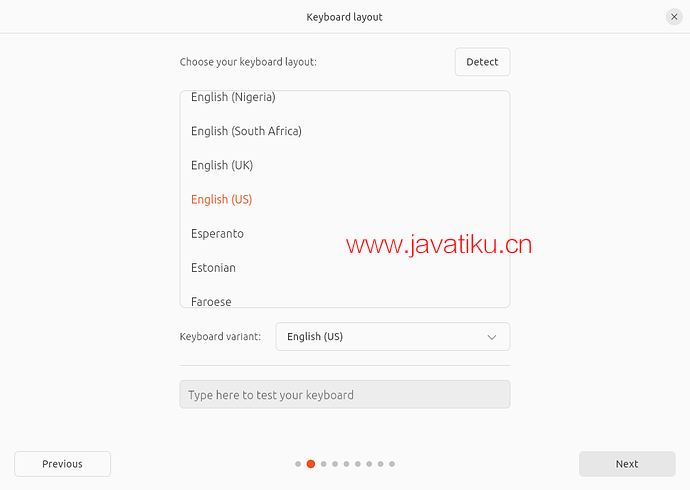
- 磁盘分区:选择“擦除整个磁盘并安装Ubuntu”或自定义分区方案。
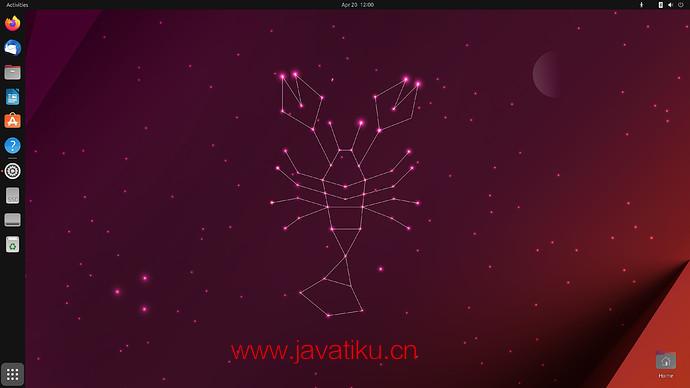
- 创建用户账户:设置您的用户名和密码。
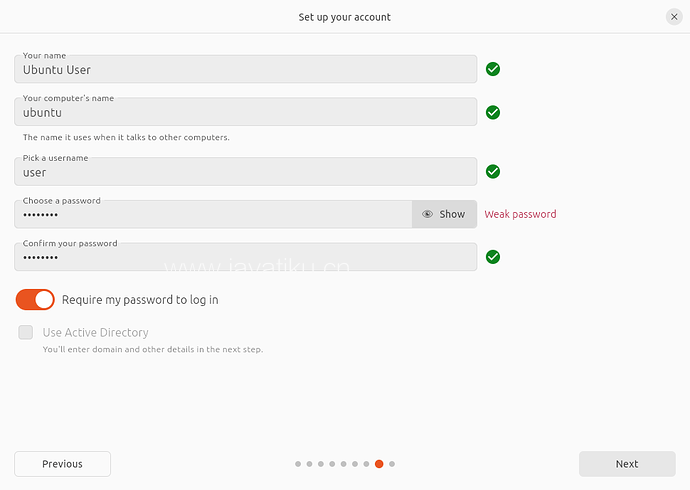
- 等待安装完成:安装过程中系统会自动安装必要的文件,可能需要几分钟时间。
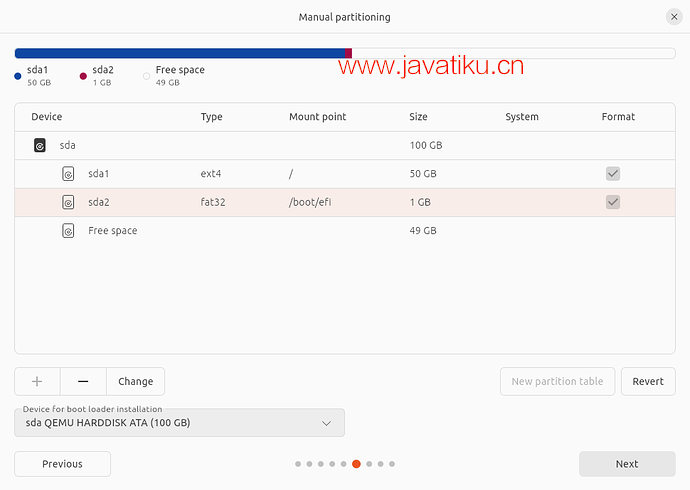
Ubuntu系统的基本操作
桌面环境
- 桌面:Ubuntu默认使用GNOME桌面环境,提供直观的图形界面。
- 应用程序菜单:“活动”按钮可访问应用程序菜单,从中可以找到和启动安装的应用程序。
- 系统设置:通过点击右上角的系统菜单访问系统设置,可以配置网络、显示、声音等选项。
文件管理
- 文件浏览器:使用默认的文件管理器(通常是Nautilus)来浏览、创建、删除和管理文件和文件夹。
- 命令行操作:打开终端,使用命令行进行文件管理,例如使用
cd切换目录,ls列出文件,cp复制文件等。
软件安装与管理
- 软件中心:使用Ubuntu软件中心搜索、安装和卸载软件。
- 命令行工具:使用APT工具(如
sudo apt install package_name)在终端中安装和管理软件包。
系统维护和管理
系统更新
- 软件更新器:定期使用软件更新器检查并安装系统和软件更新。
- 命令行更新:使用
sudo apt update和sudo apt upgrade命令在终端中更新软件包。
网络配置
- 网络设置:在系统设置中配置网络,包括无线网络、VPN和代理设置。
用户和权限管理
- 添加和删除用户:在系统设置中管理用户账户,包括创建和删除用户,设置用户权限。
- 文件权限:使用
chmod和chown命令在终端中管理文件和目录的权限。
总结
Ubuntu是一个功能强大且用户友好的操作系统,适合从个人用户到专业开发者的各种需求。通过本教程的学习,您应该能够掌握Ubuntu的基础使用方法,包括安装、日常操作和系统维护。随着不断的实践和探索,您将能更深入地了解和利用Ubuntu系统的强大功能。
扫描下方公众号二维码,回复关键字:linux ,领取Linux编程等资料